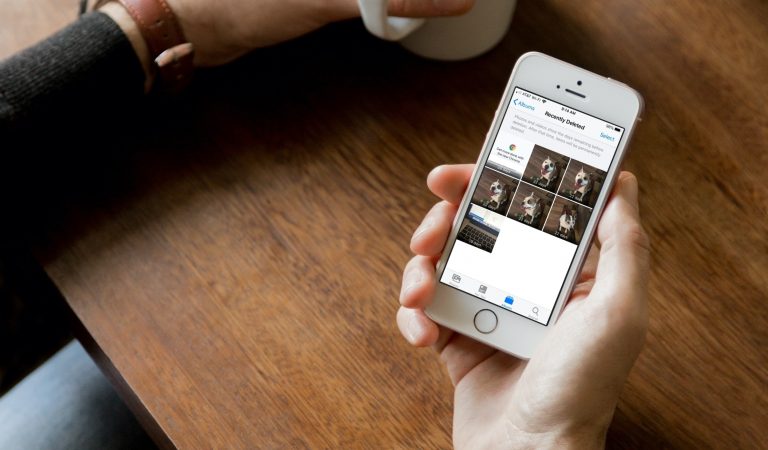19 лучших исправлений для YouTube Music, которые не работают на iPhone и в Интернете
Вы используете YouTube Music в качестве основного музыкального сервиса, но он не работает должным образом? В этом руководстве перечислены несколько решений, позволяющих решить эту проблему раз и навсегда.
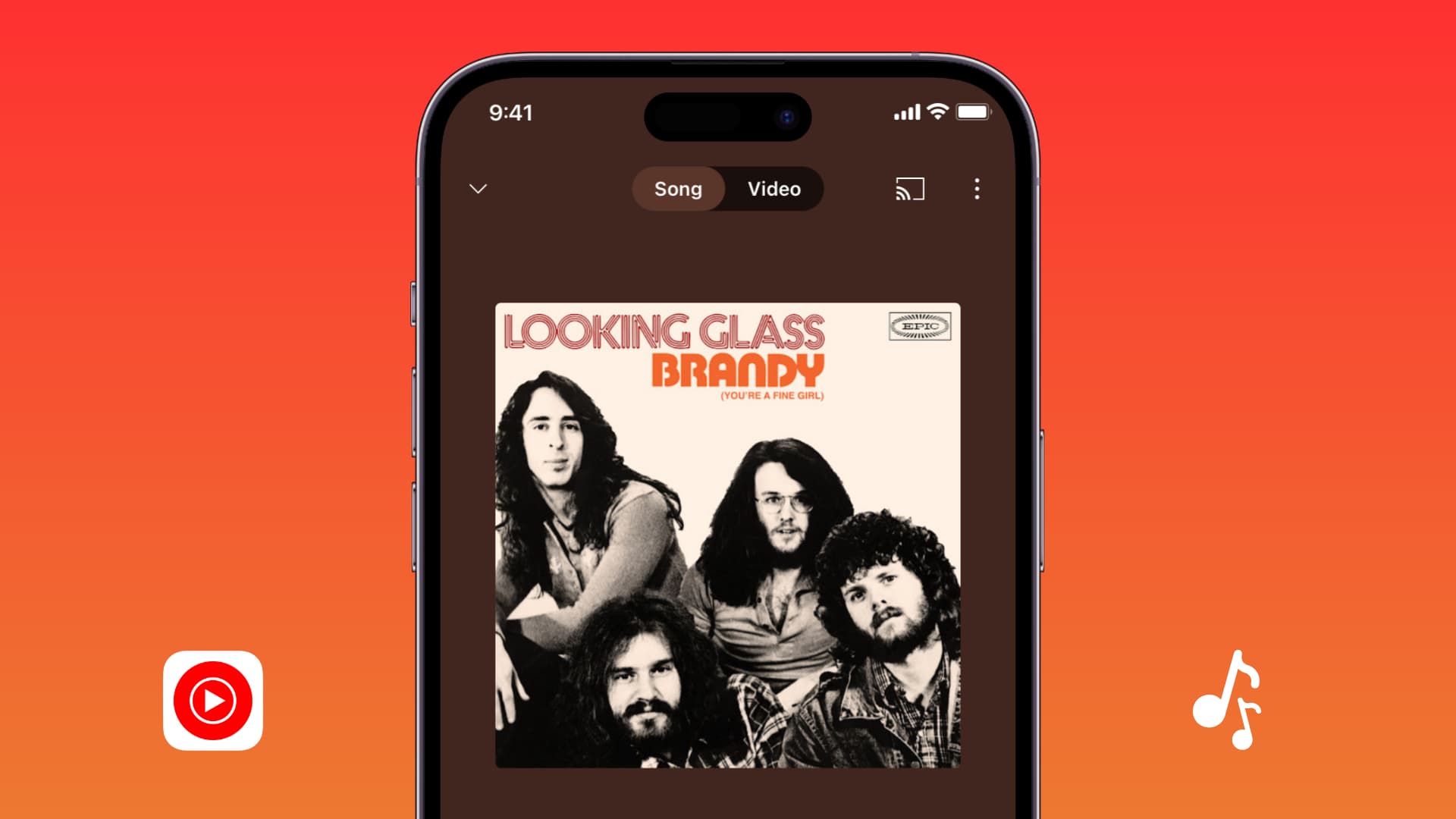
Хотя приведенные здесь исправления предназначены для iPhone, iPad и веб-браузеров, они также должны работать, если YouTube Music не позволяет вам слушать любимые песни на телефоне Android или других платформах.
Проблемы, с которыми вы можете столкнуться при использовании YouTube Music
- Песни не воспроизводятся и заставляют ждать с индикатором загрузки.
- Воспроизведение музыки останавливается, когда вы блокируете экран iPhone или iPad.
- Песня перестает воспроизводиться, когда вы выходите из приложения YouTube Music.
- Вы не видите музыку, плейлисты или альбомы на вкладке «Главная», так как приложение YouTube Music не работает.
- Вы видите какие-то бесполезные ошибки, и музыка не играет.
- Доступно только аудио, а не видео или наоборот.
- Воспроизведение приостанавливается или отказывается работать при медленных соединениях или сотовых данных.
- Вы не можете скачать песни для прослушивания в автономном режиме.
Вам нужна премиум-подписка для большинства вещей
Хотя приложение YouTube Music можно скачивать и слушать бесплатно, вам потребуется платная премиум-подписка, чтобы:
- Продолжайте воспроизведение даже после блокировки экрана iPhone или iPad или выхода из приложения YouTube Music.
- Легко переключайтесь между аудио и видео режимами.
- Наслаждайтесь прослушиванием без рекламы.
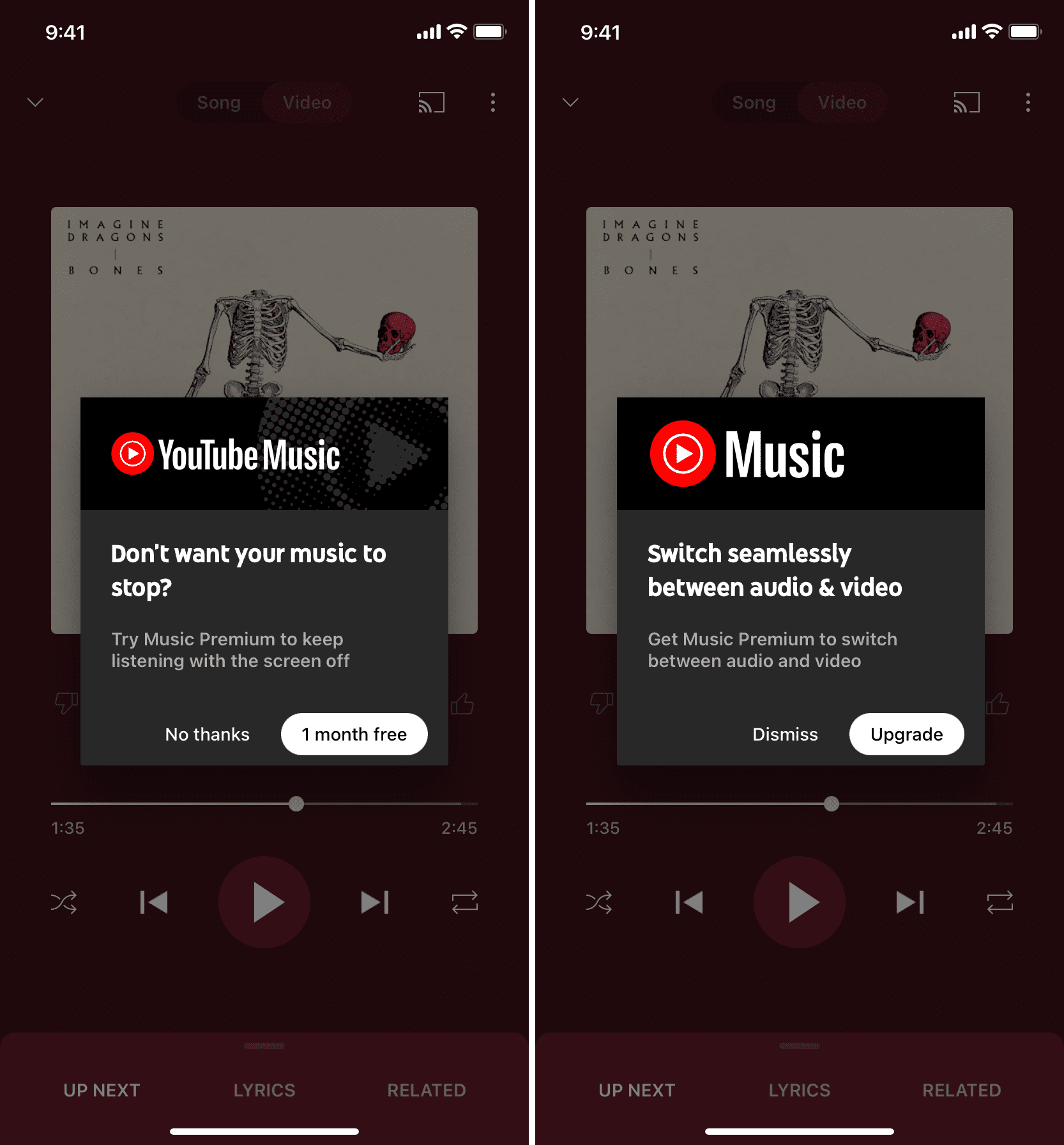
Другими словами, вам нужен платный план, чтобы в полной мере насладиться YouTube Music на своем телефоне. Чтобы решить эту проблему:
- Вы можете получить платный план. Подписка на YouTube Premium также дает вам неограниченный доступ к YouTube Music без рекламы.
- Или вы можете переключиться на другое приложение, такое как Spotify, которое не имеет таких ограничений в своей бесплатной версии.
Проверьте подключение к Интернету
Прежде чем переходить к другим решениям, убедитесь, что Wi-Fi или сотовые данные работают на вашем устройстве. Ознакомьтесь с нашими полезными руководствами, если вам нужна помощь:
Если вы не можете использовать YouTube Music для мобильных данных, перейдите в приложение «Настройки» на своем iPhone и нажмите «Сотовые данные» или «Мобильные данные». Прокрутите список приложений и убедитесь, что переключатель рядом с YouTube Music зеленый.
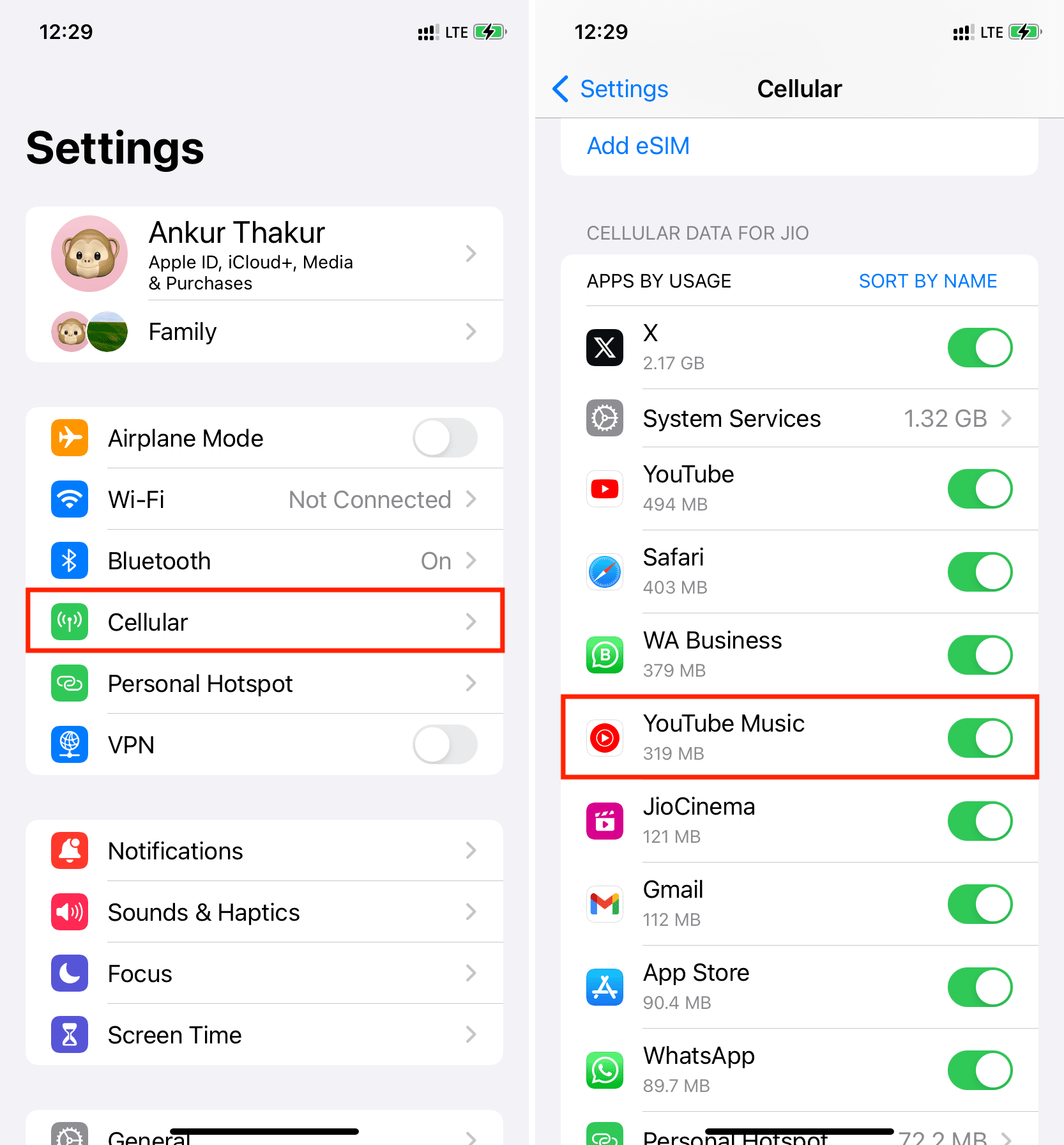
Вы запустили AirPlay?
Предположим, аудио и видео на YouTube Music отлично работают на вашем iPhone, iPad или в веб-браузере на вашем Mac. Теперь, если вы начнете воспроизводить его через AirPlay на своем HomePod, Apple TV или другом динамике или экране, совместимом с AirPlay, вы можете заметить кратковременный сбой, особенно если у вас медленный интернет. Это связано с тем, что после вашего AirPlay может потребоваться повторная загрузка того же контента, что добавляет короткую паузу.
Однако я заметил, что у вас нет этой проблемы при подключении новых наушников или динамика Bluetooth и передаче на них звука с вашего iPhone, iPad или Mac.
Проверить статус серверов YouTube
В редких случаях у крупнейшего в мире видеохостинга — и, как следствие, YouTube Music — могут возникать проблемы с сервером в вашем регионе. Итак, выполните быстрый поиск в Интернете по запросу «YouTube или YouTube Music не работает в (название вашего города)». Затем посетите такие сайты, как Даундетектор, Это вниз прямо сейчасили Служба не работает чтобы узнать больше об отключении. Кроме того, вы можете проверить @КомандаYouTube на X (Twitter), чтобы получать от них обновления о простоях.
привет, мы видели сообщения о том, что главная страница YouTube не работает для некоторых из вас 🫠 мы изучаем ее, нам очень жаль, если вы столкнулись с этим
мы добавим больше в ближайшее время, спасибо за ваше терпение 💕
— TeamYouTube (@TeamYouTube) 9 февраля 2023 г.
Принудительно закройте и снова откройте приложение или браузер
- На iPhone или iPad: проведите вверх от нижнего края экрана и удерживайте. Теперь перетащите приложение YouTube Music вверх, чтобы закрыть его. Наконец, снова откройте приложение примерно через 5 секунд, и оно должно работать.
- На Mac и ПК: закройте браузер и снова откройте его.
Перезагрузите устройство
Если YouTube Music не работает из-за временных сбоев, выключите телефон или компьютер и снова включите его.
Обновите приложение
Зайдите в App Store и обновите приложение YouTube Music, чтобы у вас была его последняя версия с новейшими функциями и исправленными прошлыми ошибками.
Удалите и заново загрузите приложение
В некоторых случаях эффективным способом решения проблемы является удаление и повторная загрузка приложения. Просто обратите внимание, что в этом процессе все загруженные вами песни будут стерты, и вам придется загрузить их заново.
Очистите кеш и данные браузера
Если вы не можете использовать YouTube Music в веб-браузере компьютера, очистите кэш браузера, файлы cookie, историю и другие данные. После этого перезагрузите компьютер и снова войдите в свою учетную запись Google, чтобы использовать YouTube Music без сбоев.
Выйдите из своей учетной записи Google и войдите снова
Из-за устаревших или просроченных кешей и файлов cookie или если вы изменили пароль своей учетной записи Google, приложение YouTube Music может не получить данные вашей учетной записи и, следовательно, не работать. Чтобы решить эту проблему, выйдите из своей учетной записи и войдите снова, выполнив следующие действия:
- Откройте приложение YouTube Music и коснитесь изображения своего профиля в правом верхнем углу.
- Нажмите «Переключить учетную запись» > «Управление учетными записями на этом устройстве».
- Нажмите «Удалить с этого устройства» под своей учетной записью Google с подпиской YouTube Premium и подтвердите действие, нажав «Удалить».
- Затем перезагрузите iPhone или iPad.
- Наконец, выполните шаги 1 и 2 и нажмите «Добавить другую учетную запись», чтобы снова войти в систему.
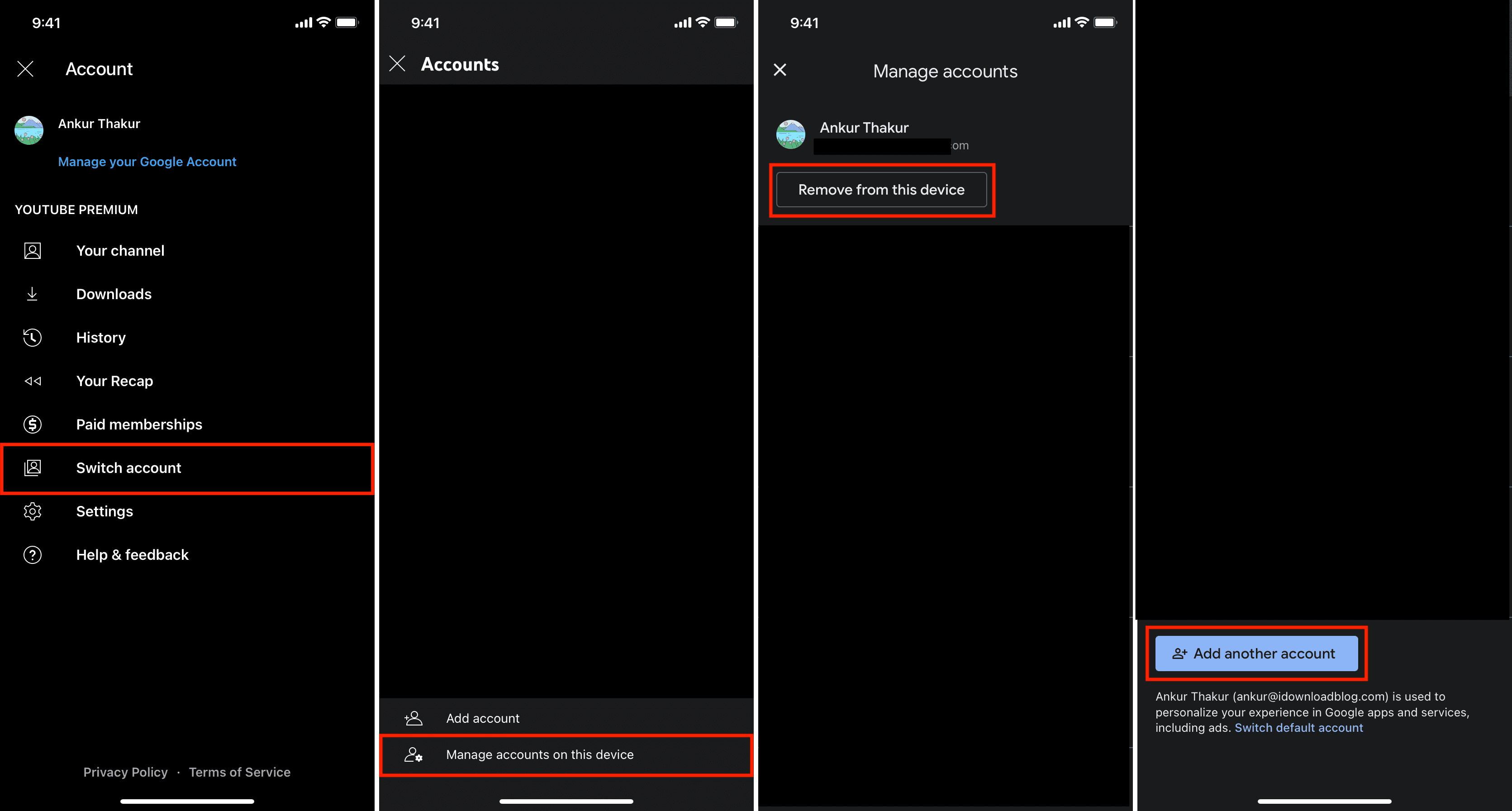 Открыть это изображение на весь экран.
Открыть это изображение на весь экран.
Подписка YouTube Music Premium доступна не везде.
Согласно официальному Служба поддержки Google подписка YouTube Music Premium доступна примерно в 100 странах и регионах.
Просмотрите список, и если ваша страна не указана, возможно, вы не сможете там подписаться на премиум-план. Однако вы получаете те же привилегии, что и YouTube Music Premium, если у вас есть премиум-членство и вы путешествуете в страну, где членство не продается.
Во-вторых, на вышеупомянутой странице поддержки Google также объясняются некоторые важные правила, касающиеся членства в YouTube Premium, когда вы путешествуете в другие страны. Обязательно пройдите их.
Не весь контент воспроизводится как в аудио, так и в видео формах.
Одна из лучших особенностей YouTube Music — это переключатели «Песня и видео» вверху, которые позволяют переключаться между аудио и видео одним касанием. Однако не у всего контента есть и то, и другое, и это просто то, что вы не можете изменить.

В других случаях вы можете услышать некоторые песни с плохим качеством звука в режиме «Песня», так как он воспроизводит звук видео низкого качества. В таких случаях вы обнаружите, что обложка альбома отсутствует, а вместо нее используется неподвижный кадр из видео.
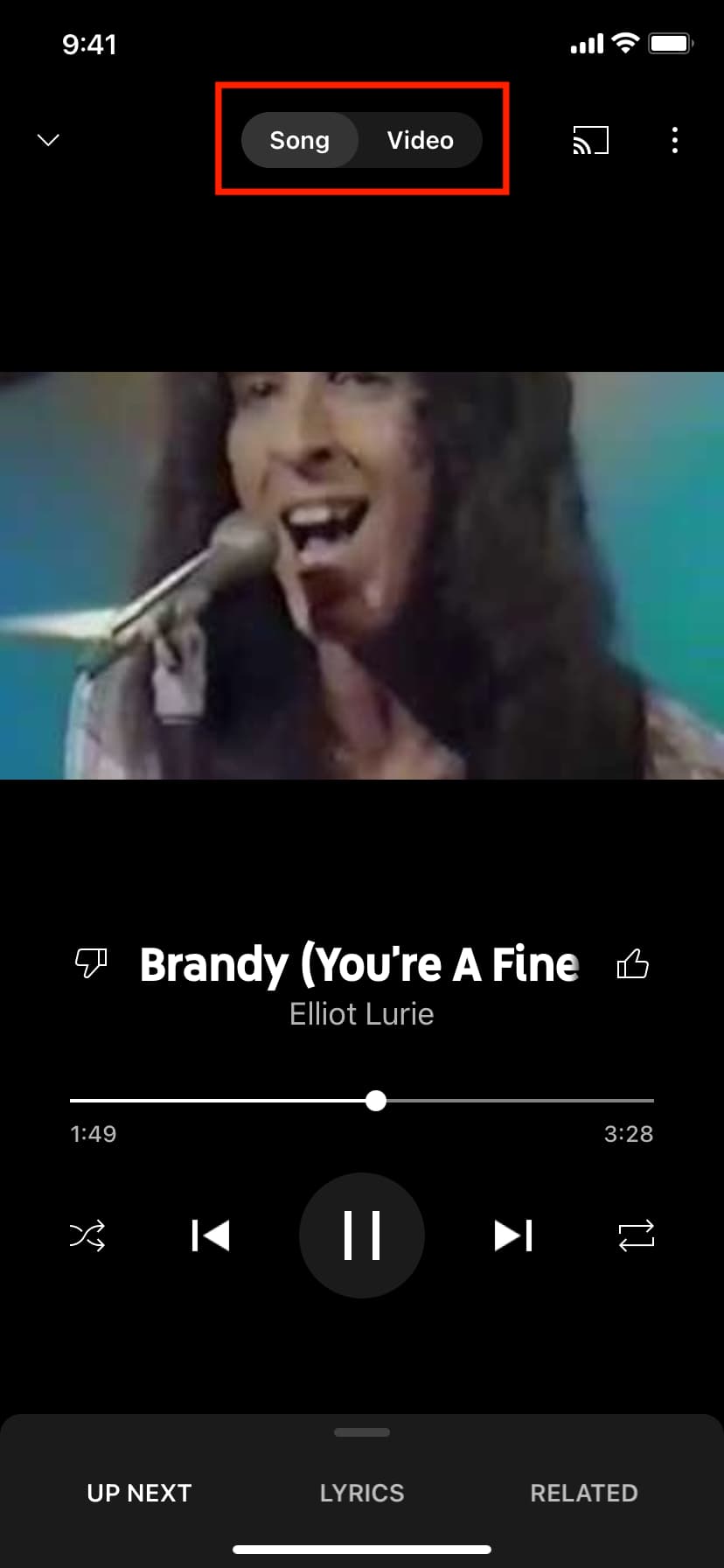
Некоторые видео могут воспроизводиться на YouTube, но не в YouTube Music.
Я давно пользуюсь YouTube Premium, и YouTube Music — моя основная музыкальная платформа. Со временем я заметил, что некоторые старые песни могут быть доступны с плохим качеством звука без видео в приложении YouTube Music. Скорее всего, это просто потоковое видео в аудиоформе в приложении YouTube Music.
Вы можете коснуться значка с тремя точками > Поделиться > Скопировать ссылку и открыть его в веб-браузере, а затем в приложении YouTube. Вы можете обнаружить, что видео, которое не воспроизводилось в приложении YouTube Music, начинает воспроизводиться в основном приложении YouTube.
Настройте YouTube Music, чтобы не воспроизводить музыкальные клипы
Попробуйте этот совет, если ваша работа с YouTube Music по-прежнему тормозит:
- Откройте приложение YouTube Music на своем iPhone или iPad.
- Коснитесь значка изображения своего профиля в правом верхнем углу.
- Выберите Настройки.
- Нажмите «Воспроизведение и ограничения».
- Включите Не воспроизводить музыкальные клипы.
- Теперь закройте и снова откройте приложение YouTube Music, надеюсь, теперь оно будет работать, как задумано.
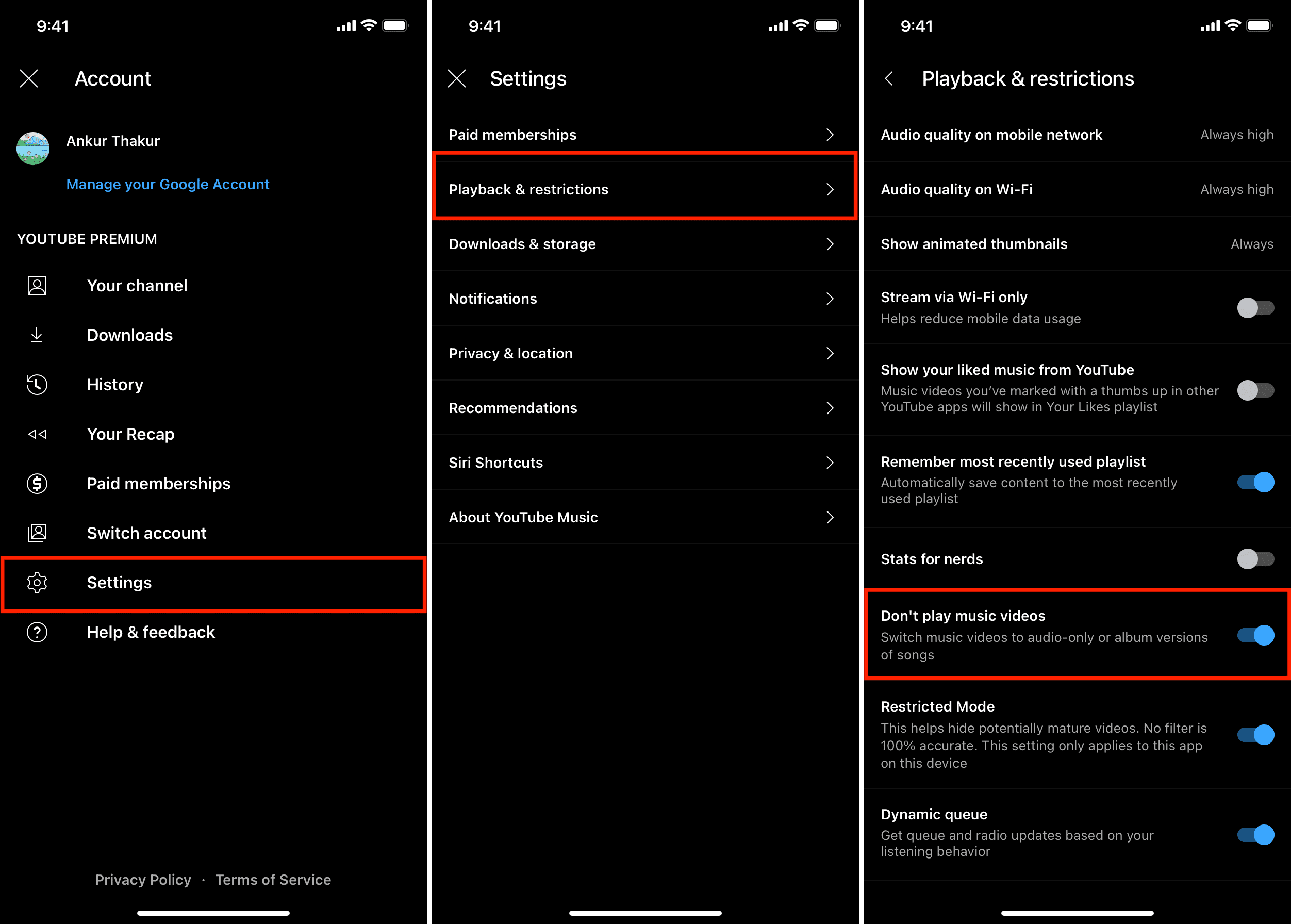
Изменить качество звука
Уменьшите качество потокового аудио, если вы не можете использовать YouTube Music при плохом соединении Wi-Fi или сотовой связи:
- Коснитесь значка изображения своего профиля в приложении YouTube Music и выберите «Настройки» > «Воспроизведение и ограничения».
- Измените «Качество звука в мобильной сети/по Wi-Fi» на «Низкое» или «Нормальное».

Как только ваше соединение улучшится, вы можете снова переключить качество на «Высокое» или «Всегда высокое».
Не можете слушать непристойные песни в YouTube Music?
Ограниченный режим в приложении YouTube Music предотвращает воспроизведение видео для взрослых. Выполните следующие действия, чтобы отключить этот фильтр и получить неограниченный доступ ко всем типам контента:
- Нажмите на изображение своего профиля в приложении YouTube Music и перейдите в «Настройки» > «Воспроизведение и ограничения».
- Выключите переключатель рядом с Ограниченный режим.
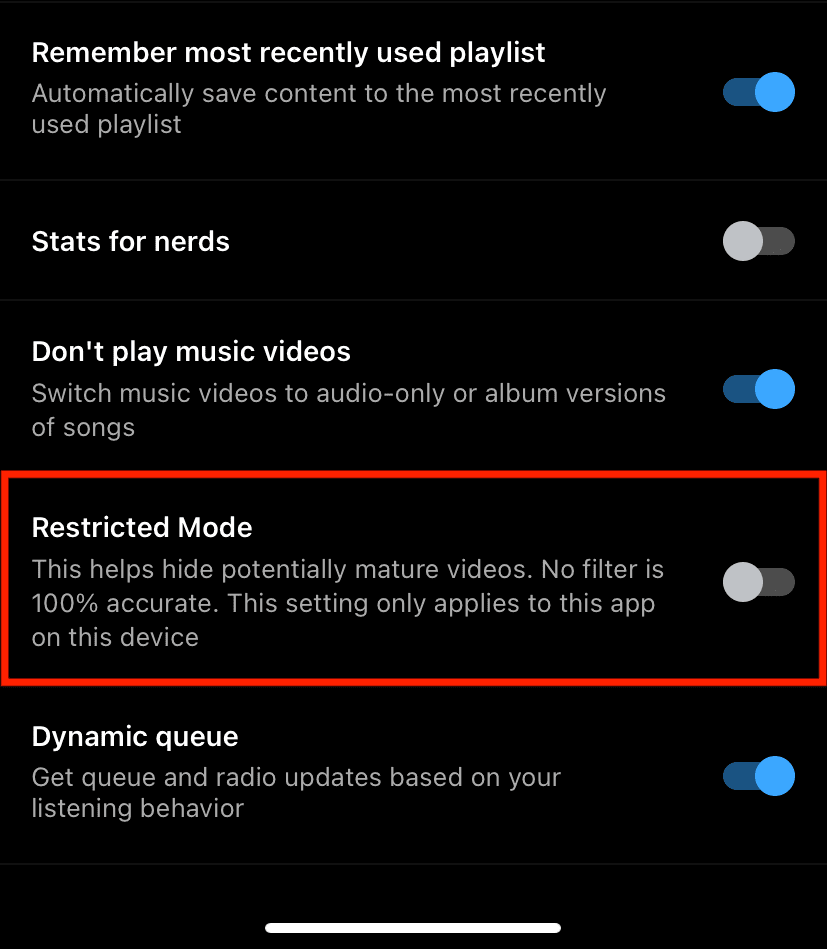
Не можете транслировать песни по сотовым данным?
Если вы можете транслировать песни через Wi-Fi, но не можете передавать данные по сотовой сети, откройте приложение YouTube Music и коснитесь изображения своего профиля. Затем перейдите в «Настройки»> «Воспроизведение и ограничения» и выключите переключатель рядом с «Поток только через Wi-Fi».
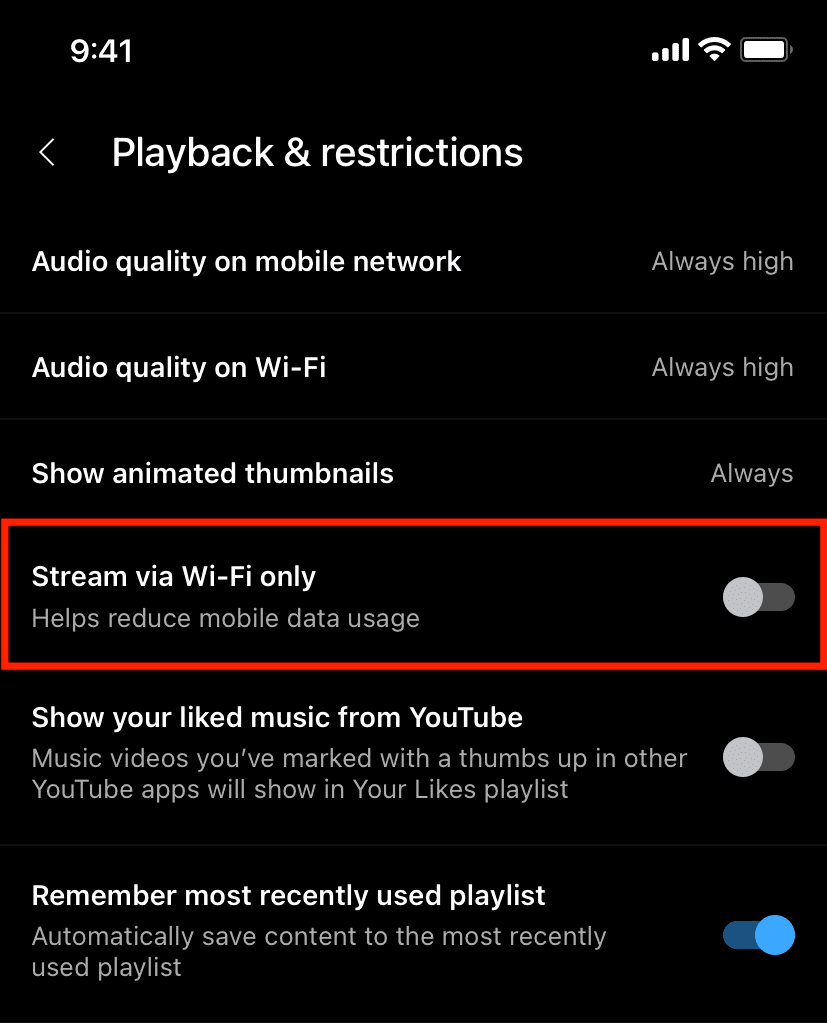
Не можете загружать песни по сотовым данным?
По умолчанию вы не сможете загружать песни для прослушивания в автономном режиме через мобильные данные. Вы можете избежать этого неудобства, изменив простую настройку:
- Откройте приложение YouTube Music и коснитесь значка изображения своего профиля.
- Нажмите «Настройки» > «Загрузки и хранилище».
- Выключите переключатель для загрузки только через Wi-Fi.
- Принудительно закройте приложение и снова откройте его, и теперь вы можете сохранять песни в автономном режиме, даже в мобильных данных.
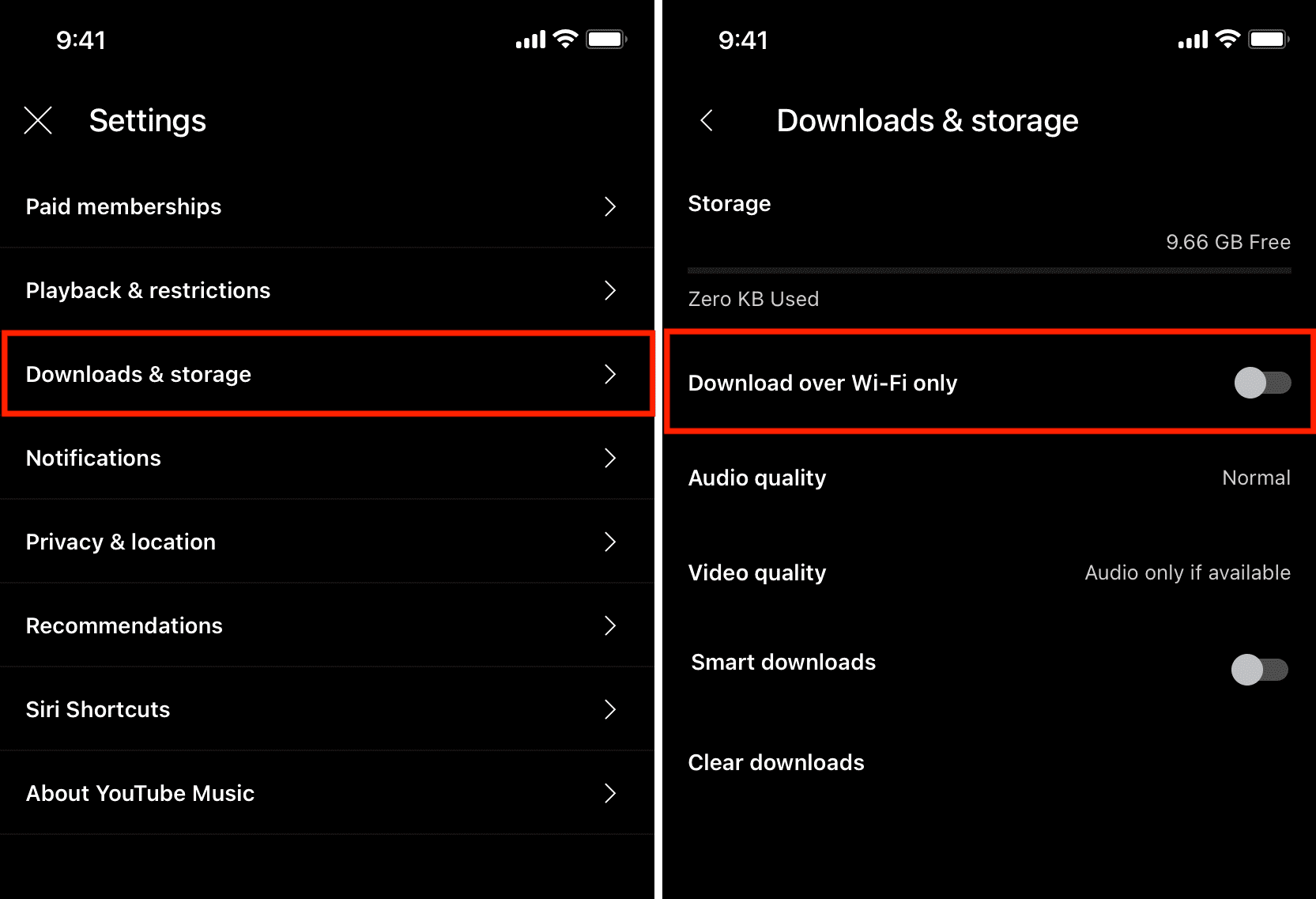
Не удается скачать песни в приложении YouTube Music?
Вы не можете загружать песни YouTube Music для прослушивания в автономном режиме с помощью веб-браузера на своем компьютере. Однако, если вы не можете загрузить их даже в приложении YouTube Music на свой iPhone или iPad, вот несколько решений (в дополнение к приведенным выше советам), чтобы решить эту проблему:
- Во-первых, убедитесь, что вы выполнили предыдущие шаги, чтобы включить загрузку через сотовые данные.
- Убедитесь, что ваш телефон имеет работающее подключение к Интернету.
- Бесплатное локальное пространство на вашем iPhone или iPad.
- Нажмите на изображение своего профиля в приложении YouTube Music и выберите «Настройки» > «Загрузки и хранилище». Отсюда нажмите «Очистить загрузки», чтобы удалить все сохраненные песни. Затем перезагрузите телефон и повторите попытку загрузки песен и плейлистов. Он должен работать.
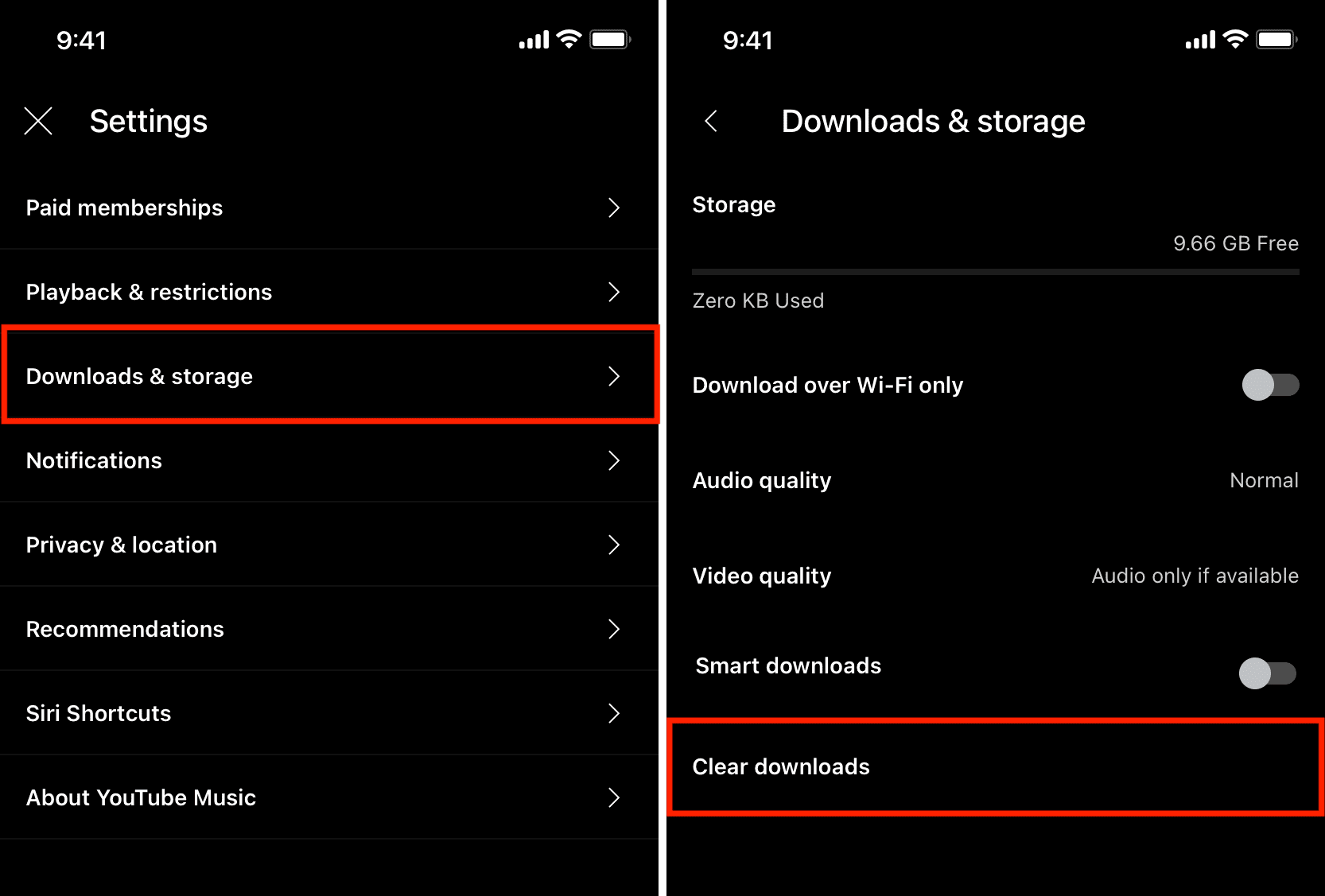
Примечание. Подключайте телефон к Интернету не реже одного раза в 30 дней, чтобы загруженные песни сохранялись.
Проверьте дальше: Как транслировать Apple Music и Spotify с максимально возможным качеством звука